

Voit tarkistaa NFC-älykortin ja NFC-älykortin lukulaitteen kelpoisuuden PRISMAsync Print Serverin NFC-älykorttiasetusten määrittämisen jälkeen.
Liitä lukulaite PRISMAsync Print Serverin takana olevaan vapaaseen USB-porttiin.
Avaa Settings Editor ja valitse seuraavat: .
 [Käyttäjät] -välilehti
[Käyttäjät] -välilehtiNapsauta [Määritä NFC-älykortit].
 Vaihtoehto [Määritä NFC-älykortit]
Vaihtoehto [Määritä NFC-älykortit] Napsauta [Testaa älykortteja] ‑osassa [Käynnistä haku].
 Testaa älykortteja
Testaa älykorttejaValitse liitetty lukulaite avattavasta [Valitse kortinlukija] ‑luettelosta.
 Testaa älykortteja
Testaa älykortteja[Kortin tila] ‑kentässä näkyy luetun älykortin tila:
[Luettavissa]: PRISMAsync Print Server pystyy lukemaan älykortin.
[Ei luettavissa]: PRISMAsync Print Server ei pysty lukemaan älykorttia.
[Älykorttia ei löytynyt]: lukulaitteessa ei ole älykorttia.
[Kortin nimi] - ja [Kortin ATR] ‑kentissä näkyvät älykortin tiedot.
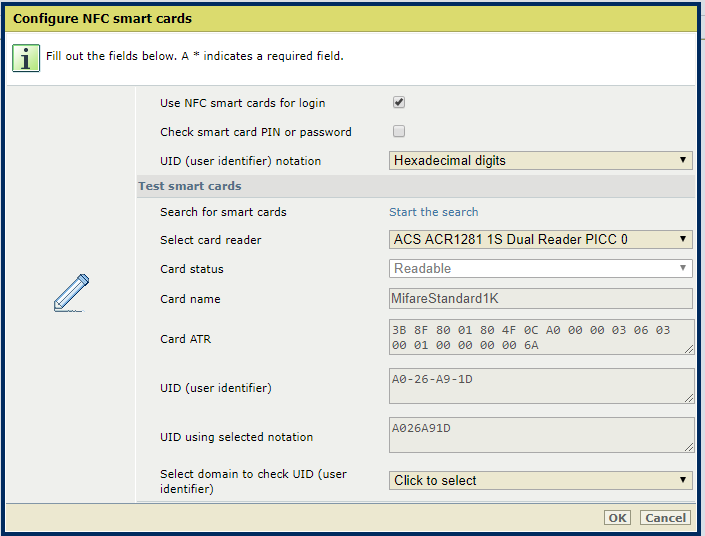 Testaa älykortteja
Testaa älykorttejaValitse toimialue, jossa älykortin käyttäjät on määritetty, avattavasta [Valitse toimialue UID-tunnuksen (käyttäjätunnuksen) tarkistamista varten] ‑luettelosta.
PRISMAsync Print Server tarkistaa nyt valitun toimialueen.
Kun toimialue löytyy, testituloksissa näkyy [Onnistui]. Kun testissä havaitaan ongelmia, ne määritetään.
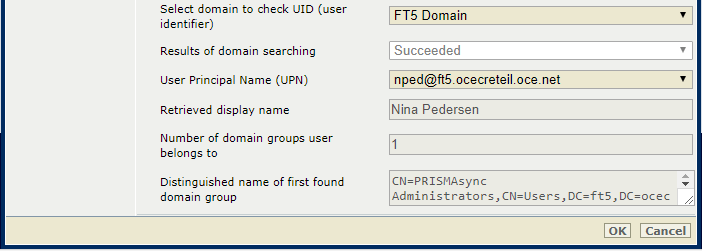 Testaa älykortteja
Testaa älykorttejaKun UID (user identifier) ‑tunnukseen viittaavia käyttäjiä on enemmän, valitse testattava käyttäjä avattavasta [Täydellinen käyttäjätunnus (UPN)] ‑luettelosta.
PRISMAsync Print Server hakee nyt käyttäjätiedot.
[Haettu näyttönimi]: LDAP-käyttäjätilin nimi.
[Niiden toimialueryhmien määrä, joihin käyttäjä kuuluu]: sellaisten LDAP-käyttäjäryhmien määrä, joihin käyttäjä kuuluu.
[Ensimmäisen löydetyn toimialueryhmän DN-nimi]: ensimmäiseksi löydetyn toimialueen käyttäjäryhmän LDAP-määritys.
Napsauta [OK].